Ako ste koder ili programer, vjerojatno provodite pristojnu količinu vremena pomoću naredbenog retka za izvršavanje programa ili kompajliranje koda. Da biste dovršili te zadatke, najvjerojatnije ćete morati upotrijebiti naredbu iz instalirane biblioteke ili programskog paketa (kao što je Python) na vašem sustavu.
Prema zadanim se postavkama većina tih programa dodaje vlastite prilagođene prečace varijablama Windows okruženja. Najčešće korištena varijabla okruženja u sustavu Windows je vjerojatno PATH varijabla. To vam u osnovi dopušta pokretanje izvršnih datoteka koje se nalaze unutar staza navedenih u varijabli u naredbenom retku bez potrebe za davanjem pune putanje izvršnoj datoteci.
U ovom članku, pokazat ću vam kako možete dodati više staza varijabli Windows PATH u slučaju da želite izvesti izvršne datoteke iz vlastitih prilagođenih direktorija. Važno je napomenuti da je dolje navedeni postupak za Windows 10, ali gotovo je isti za Windows 7.
Dodajte direktorije u PATH Variable
Da biste započeli, desnom tipkom miša kliknite ikonu Računalo ili Ovo računalo na radnoj površini i odaberite Svojstva . Ako već nemate tu ikonu na radnoj površini, možete lako dodati ikone koje nedostaju na radnoj površini.
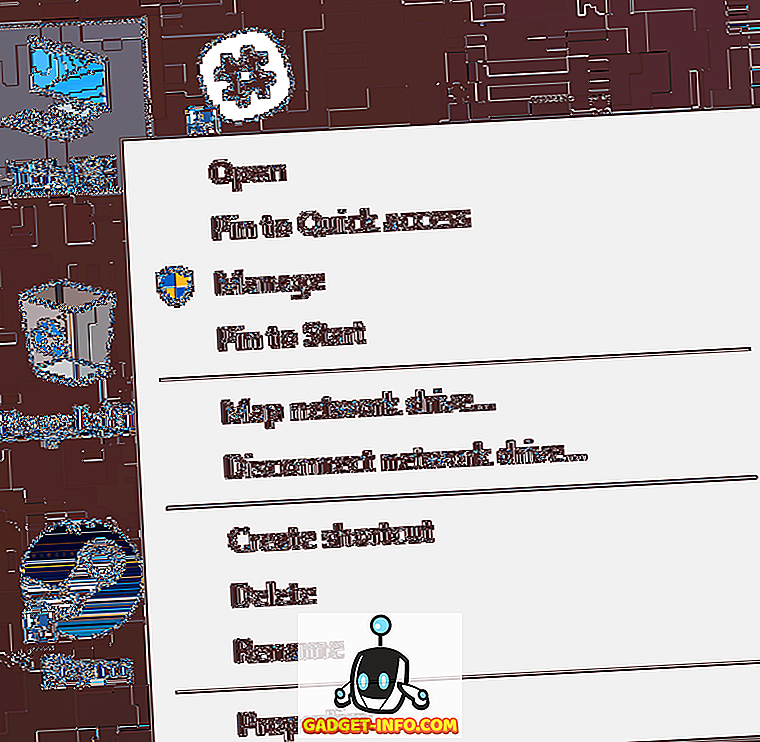
Na dijaloškom okviru Sustav možete vidjeti vezu Napredne postavke sustava na lijevoj strani.
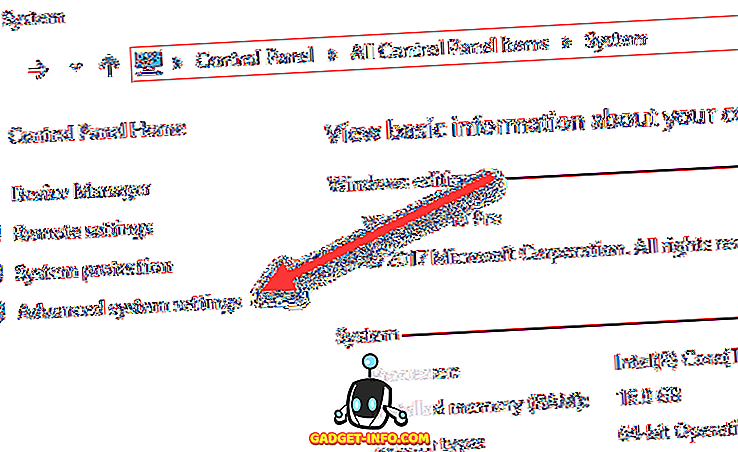
To će otvoriti dijaloški okvir Svojstva sustava koji bi već trebao biti otvoren na kartici Napredno . Samo naprijed i kliknite gumb Varijable okoliša na samom dnu.
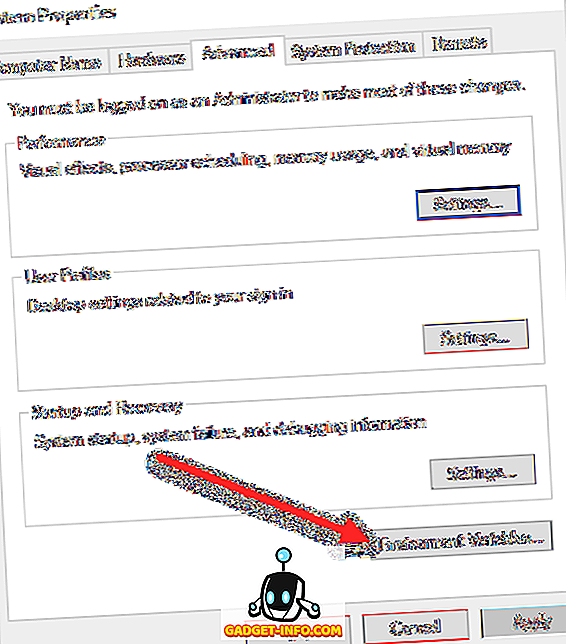
U dijaloškom okviru Varijable okoliša vidjet ćete dva skupa varijabli: jedan za korisničke varijable i drugi za varijable sustava. Oba popisa imaju PATH varijablu, tako da morate odlučiti koju želite urediti.

Ako trebate samo naredbe za vlastiti korisnički račun, tada uredite korisničku varijablu. Ako vam je potrebna za rad na računalnom sustavu bez obzira na to tko je prijavljen, tada uredite sistemsku varijablu. Kliknite Put i zatim kliknite Uredi .
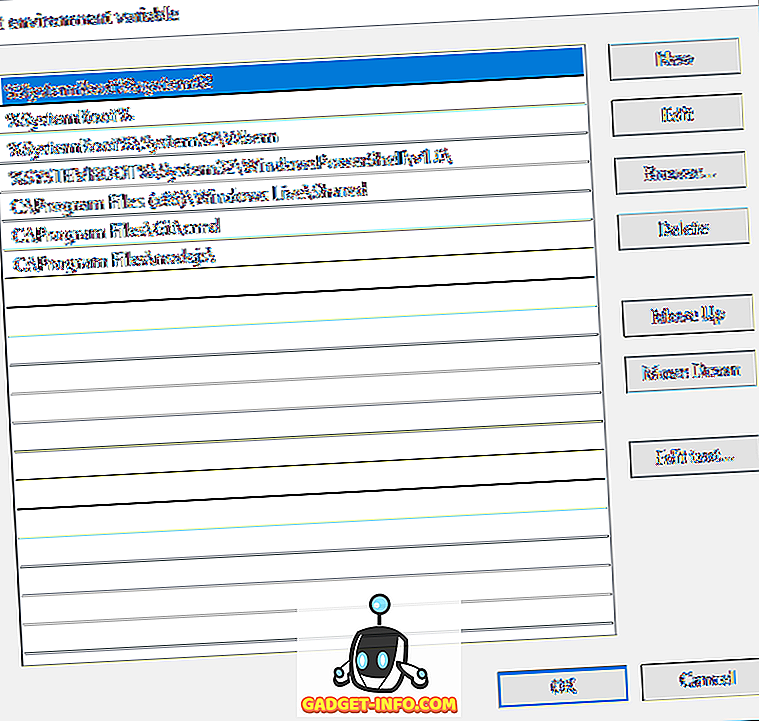
U dijaloškom okviru Uređivanje varijable okruženja vidjet ćete popis svih staza koje su trenutno u PATH varijabli. Kao što možete vidjeti, Node.js i Git već su dodali svoje staze tako da mogu pokrenuti Git naredbe i Node.js naredbe s bilo kojeg mjesta dok se nalazim u naredbenom retku.
Da biste dodali novu stazu, jednostavno kliknite Novo i ona će dodati novi red na dno popisa. Ako znate put, jednostavno ga upišite ili kopirajte i zalijepite. Ako vam je draže, također možete kliknuti Pregledaj, a zatim otići do željene staze.
Da biste uredili bilo koju stazu, jednostavno je odaberite i kliknite gumb Uredi . Također možete izbrisati staze pomoću gumba Izbriši . Imajte na umu da stavke možete pomicati i gore i dolje na popisu. Kada u naredbeni redak upišete naredbu, Windows mora pretražiti svaki direktorij pohranjen u PATH varijabli kako bi vidio da li ta izvršna datoteka postoji ili ne. Ako želite da se vaša izvršna datoteka brže pronađe, premjestite je na vrh popisa.
To također može biti korisno ako imate više verzija iste naredbe na različitim stazama i trebate imati jednu vožnju umjesto druge. Ona koja se pojavi viša na popisu, pokrenut će se kada upišete naredbu.
Na kraju, ako kliknete na Uredi tekst, učitat će se dijalog u kojem možete urediti varijablu Putanja pomoću starog sučelja gdje su sve staze navedene u jednom tekstnom okviru.
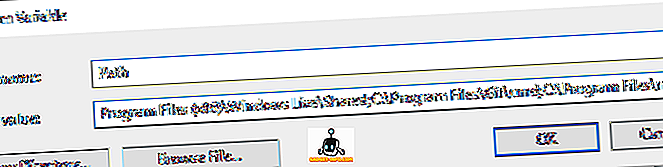
To je sve! Ako želite saznati više o varijablama okruženja, provjerite moj post o tome kako stvoriti vlastite prilagođene varijable okruženja. Uživati!









